Ispravljanje ulazne točke pogreške u UCRTBASE postupak prekida nije pronađen u DLL knjižnici

- 3392
- 43
- Mr. Philip Bayer
Ako često radite u grafičkim urednicima, arhitektonskim programima, aktivno igrajući strategiju i akcijske igre, možete naići na situaciju u kojoj se kada se pokrenu ili instaliraju, pojavljuje se poruka: "Ulaznica u UCRTBase ukidački postupak nije pronađena u DLL -u knjižnica". Nemoguće je dodatno koristiti program - prozor s greškom uporno podsjeća na sebe. Je li moguće riješiti se toga i kako to učiniti, čitati dalje.

Metodologija za korekciju ulazne točke pogreške u postupak prekida UCRTBase nije pronađena u biblioteci DLL.
Razlozi nepostojanja unosa u postupak prekida UCRTBase
Ulazna točka na postupak nazvan UCRTBASE prekinuta može biti odsutna iz različitih razloga (u najvažnije je):
- Instalacijski paket niske kvalitete - nedostaju važni elementi.
- Preuzeli ste 64. program pražnjenja umjesto 32-bitnog ili obrnuto.
- Tijekom opterećenja internet se isključio, a arhiva na izlazu oštećena je.
- U sustavu je došlo do neuspjeha.
- Antivirus je program ili njezine elemente smatrao nesigurnim i "zamrznuti".
- Sama računala postala je žrtva štetnog softvera i djeluje neadekvatno.
- PC ne zadovoljava zahtjeve programa: nema dovoljno memorije, slabe video kartice itd.P.
Ako ste preuzeli sumnjivu verziju programa: s pukotinom, zakrpom, nelicenciranim russifier i t.P., Tada, najvjerojatnije, problem u samom instalacijskom paketu - samo su tamo zaboravili dodati potrebne komponente.
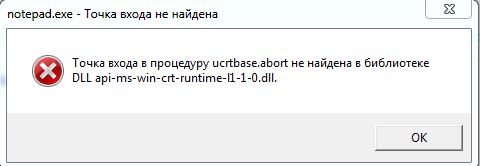
Metode za uklanjanje pogreške
Ako kvaliteta arhive s instalacijskim datotekama podiže vaše sumnje, prvo pokušajte preuzeti distribuciju s drugog resursa (po mogućnosti, od službenika) i ponovo izvršite instalaciju. Ako imate plaćenu verziju, možete pisati usluzi podrške, ali prvo razmotrite sljedeće opcije:
- Ponovo pokrenite sustav, držeći smjenu. Pred vama će se pojaviti plavi prozor s prijedlogom za odabir radnje- zanimaju nas točke "Pretraživanje i ispravljanje grešaka"- "Dodatno"- "Sigurni način". Pokušajte trčati uokolo. Sreća ukazuje na to da problem leži u dodatku, a ako ucrtbase raskid još uvijek nije pronađen, to ukazuje na kvarove sustava.
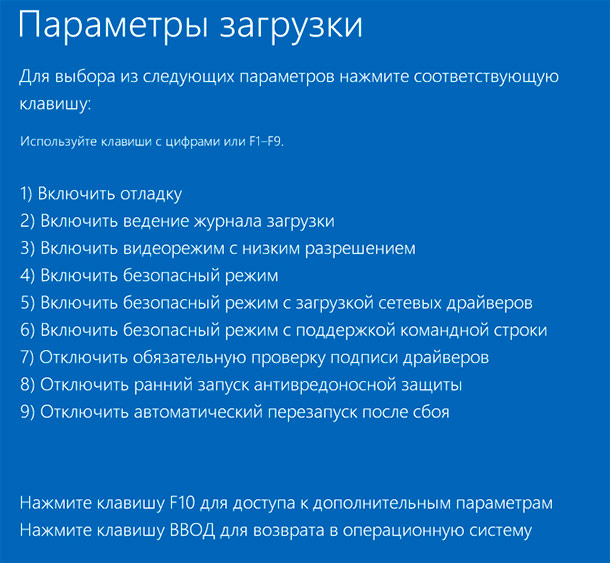
- Skenirajte računalo s antivirusom, možete pronaći među datotekama za koje se predlaže da se šalju u karantenu, Elements of Problem Program. Pogledajte mapu System32 ("Računalo" - "Disk C") i pronađite komponentu koja kontrolira memoriju OS -a, kernel32.Dll. Obratite pažnju na format datoteke - trebao bi pripadati knjižnici dinamičkog izgleda, ali ne i kategoriji izvršnog (.Ehe). Ako je format zamijenjen, tada je element zaražen.
- Provjerite je li vrijeme za ažuriranje upravljačkih programa video kartice. Da biste to učinili, možete prijeći na "centar za ažuriranje" i potražiti odgovarajuću obavijest ili na "Upravitelj uređaja" ("Search Windows" - "Upravljačka ploča" - "Velike ikone") i kliknite na desni gumb do Ime adaptera.
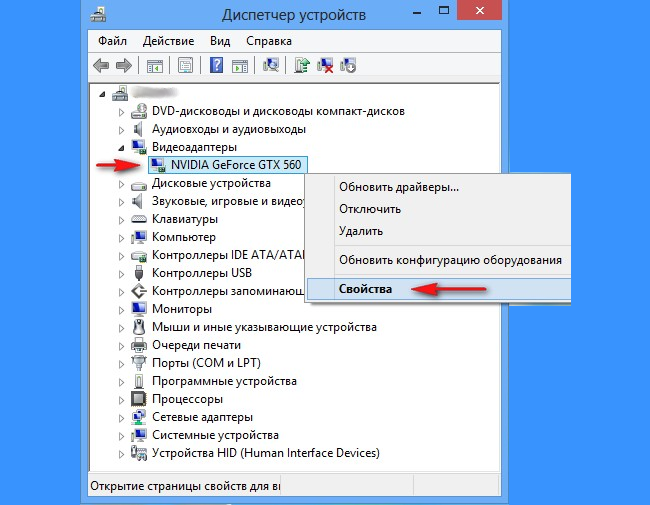
- Pritisnite Win+R i unesite redak "CMD" (bez navodnika). U prozoru koji se pojavljuje, morate unijeti naredbu "sfc /scannow" + "enter". Pričekajte dok uslužni program System ne nađe i uklonite pogreške.
- Također je vrijedno provjeriti stanje tvrdog diska. Ponovno stižemo do "naredbenog retka", ali ovaj put dajemo još jedan zadatak: "chkdsk c: /f /r".
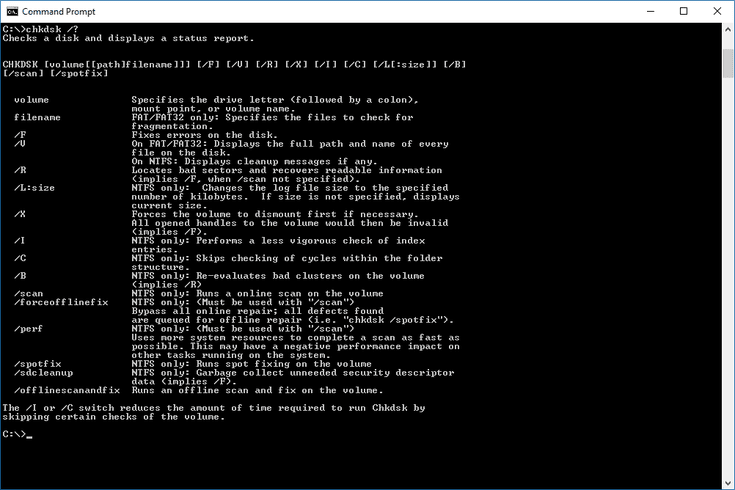
- Ponovo pročitajte zahtjeve programa za računalne resurse i pažljivo ih provjerite.

